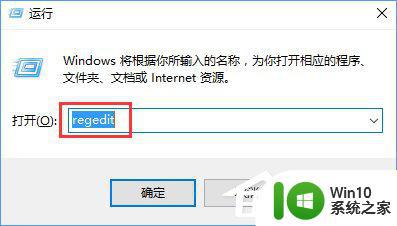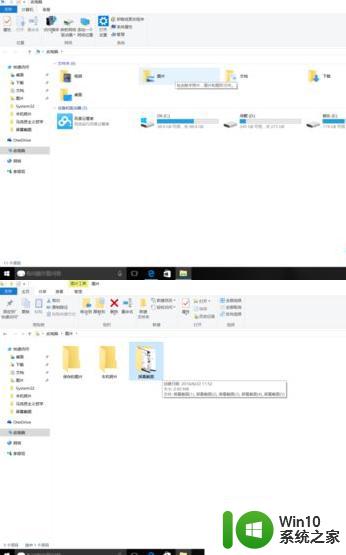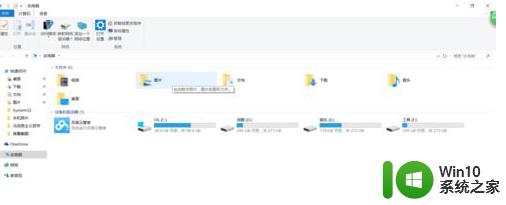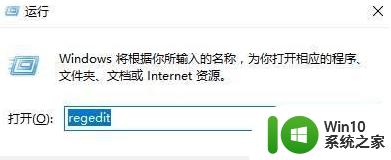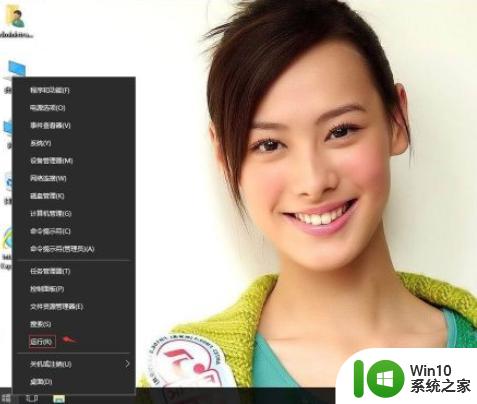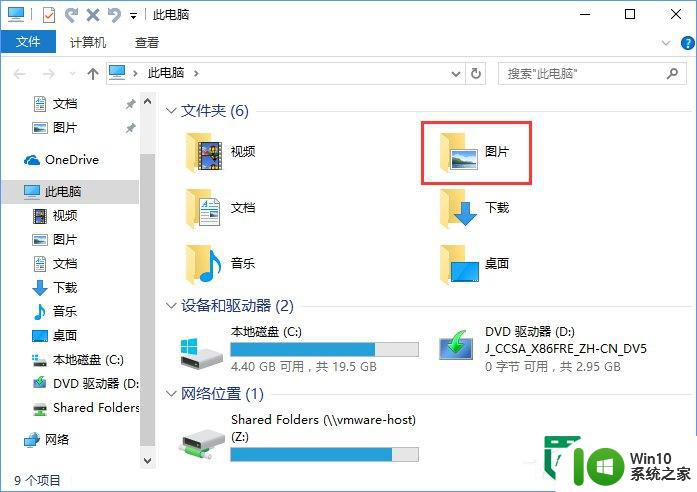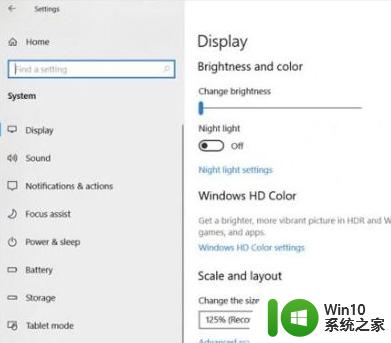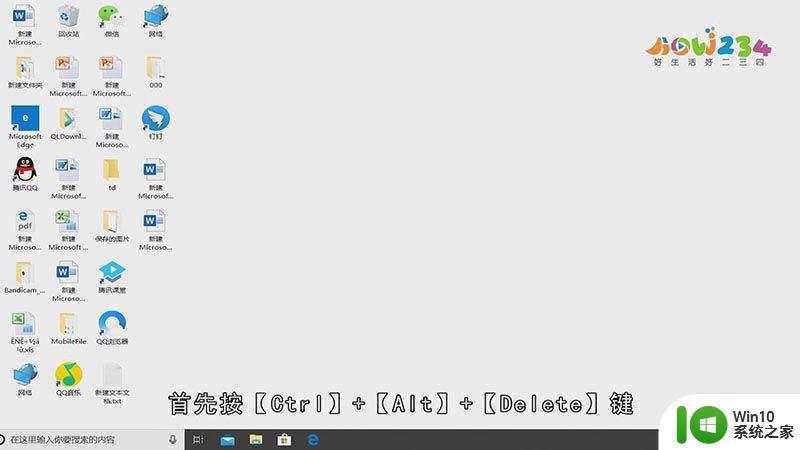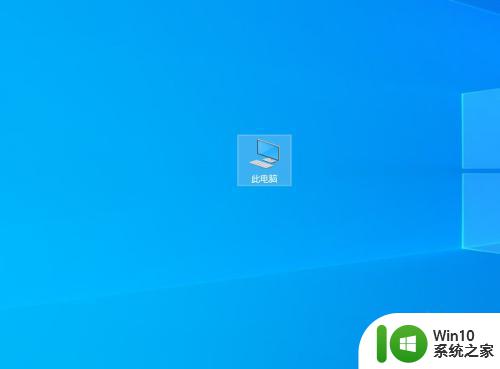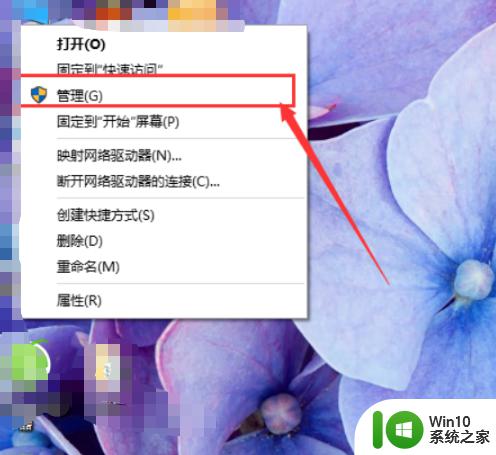win10截屏图片不见了如何处理 win10截屏后不见了怎么回事
更新时间:2023-02-10 10:30:41作者:jiang
使用win10系统的用户都知道它内置有截屏功能,可以使用截屏快捷键来快速截图图片或窗口等,但是近日有win10专业版系统用户在截屏后却发现图标不见了,找不到截屏后的图片,遇到这样的问题要如何解决呢,不用着急本文给大家带来win10截屏后不见了的详细解决方法吧。
具体如下:
1、首先就是要截屏 ,虽然prtscr键可以快速截屏,但还是建议采用win+prtscr的截屏方式。
2、这样截屏时电脑会暂时黑一下,可以提醒我们截屏成功。
3、截屏后的图片会自动保存在此电脑图片中。
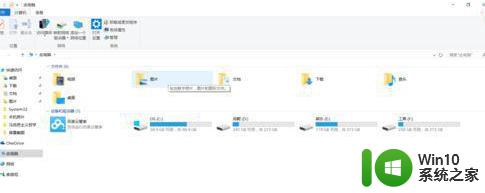
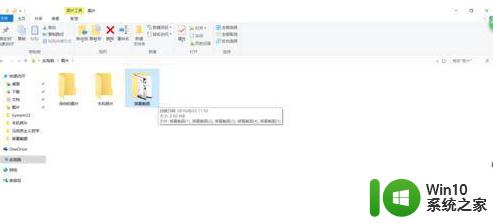
4、当然采用快捷键prtscr也可以直接截图。
5、这种截图方式没用任何标志,并且截图后的图片不易找到。
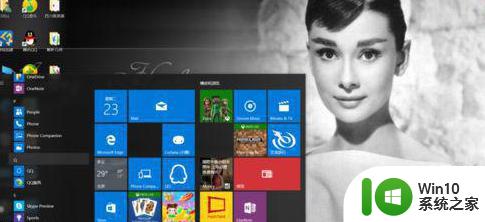
6、采用这种方式的话 电脑上首先要有画板 ,图片会自动复制 因此需要在画板上·粘贴出图片。以备他用。
经过上面的方法就可以解决win10截屏后不见了的详细解决方法,有遇到一样情况的小伙伴们可以学习上面的方法步骤来进行解决,相信可以帮助到大家。